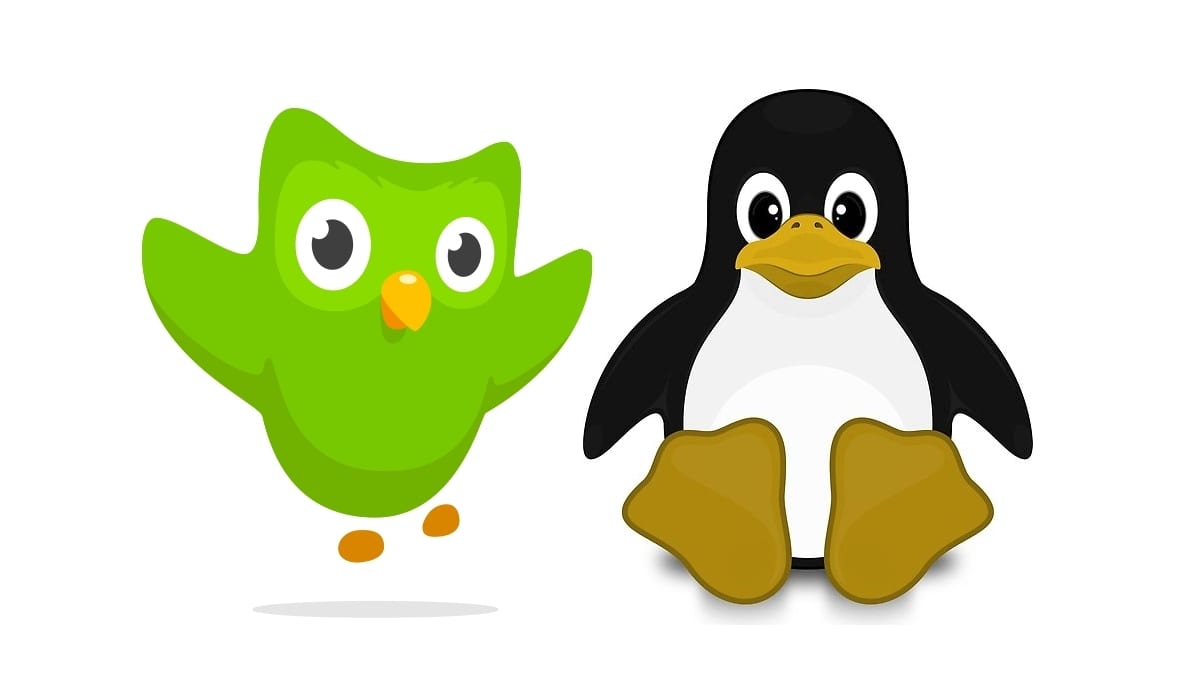
Duolingo, dil öğrenmenizi sağlayan harika bir hizmettirbugün işler için çok gerekli olan İngilizce dahil. Proje, tamamen ücretsiz olmasının yanı sıra (reklamlardan kaçınmak için ücretli bir sürümü olmasına rağmen) oyunlaştırma sayesinde birkaç dili basit ve sezgisel bir şekilde öğretmeyi amaçlamaktadır. Diğer bir deyişle, ABA English veya Babbel gibi diğer uygulamalara harika bir alternatiftir.
Kurslar arasında sunulan diller Bunlar: İngilizce, İspanyolca, İsveççe, Fransızca, Almanca, Portekizce, İtalyanca, Katalanca, Esperanto, Portekizce, Guarani, Rusça vb. Böylece, aralarından seçim yapabileceğiniz çok çeşitli dillere sahipsiniz. Yalnızca İngilizce veya diğer bazı özel dilleri öğretmekle sınırlı olduklarından, diğer uygulamaların genellikle sahip olmadığı bir şey.
Duolingo'nun avantajları ve dezavantajları
Bu türden bir kullanıcı olarak öğrenilecek uygulamalar İsveççe ve İngilizcemi geliştirmek, son yıllarda birkaçını denedim. Ve uygulama mağazalarında bulduğunuzların büyük çoğunluğunun buna değmediğini söylemeliyim. En iyileri arasında:
- Duolingo: Tamamen ücretsiz olmasının yanı sıra (reklamları önlemek ve çevrimdışı çalışmak için ödeme yapabilirsiniz), İngilizce öğrenmenin eğlenceli ve keyifli bir yolunu sunar. Bunlar birkaç kategoriye ayrılmış kısa derslerdir ve neredeyse oynayarak ve İngilizceden İspanyolcaya ve İspanyolcadan İngilizceye çevirilere dayalı etkinlikleri tekrarlayarak, dinleyeceğiniz seslerle ve ayrıca sesinizi kaydederek telaffuzunuzu geliştirerek öğrenirsiniz. Sunduğu bir diğer ilginç şey ise, görüntüyü doğru kelime ile eşleştirebilmeniz için ünlü akıllı kartlar gibi görüntüleri göstermesidir, çok görsel bir yöntem olduğu için beyninizin çok hızlı bir şekilde özümsediği bir şey. Aynı zamanda bir video oyunundaymış gibi başarılar ve yeni seviyeler elde ederek öğrenmeye devam etmenizi teşvik eder. Kısacası, büyük miktarda içeriğe sahip neredeyse mükemmel bir uygulama.
- ABA İngilizce: Çok iyi ve profesyonel, dersler İngilizce seviyelerine göre bölünmüş, her ders için final sınavları vb. Konuların her biri, iki yerli arasında gerçek bir konuşma, sanal bir öğretmenle sınıflar, dinlemeniz ve yazmanız, yorumlamanız gereken etkinlikler ve çok sayıda kelime dağarcığından oluşur. Gördüğüm en büyük sorun, çok uzun olmaları ve yapılmasının çok uzun sürmesi, dersi bitirmeden yorulabileceğinizdir. Bu biraz ürkütücü ve Duolingo'ya geri dönmemi sağlayan şey de buydu. Ancak bir avantaj olarak yerel konuşmalara sahip olması, Duolingo'nun mükemmel bir uygulama olması için dahil etmesi gereken bir şey.
- Linguee: Önceki uygulamaların bir tamamlayıcısı olarak Linguee, diller arasında binlerce çeviriyi görebileceğiniz bir web hizmeti veya mobil uygulaması aracılığıyla sunar. Yani İngilizce bir şeyin nasıl söyleneceği ile ilgili bir sorunuz olduğunda, buraya bakabilirsiniz ve bu çok şey açıklığa kavuşturacaktır. Ayrıca şimdiye kadar denediğim en iyi çevirmen olan deepl.com adında bir web servisi var. Metni ve ayrıca belgeleri ücretsiz hizmet ve diğer Premium planlarla çevirebilirsiniz. Çevirmen, en iyi çevirileri elde etmek için Derin Öğrenme ve Yapay Zekayı kullanır, neredeyse doğal bir şekilde anadili tarafından yapılmış gibi. Bu yüzden Google vb. Çevirmenleri geride bırakıyor.
- Kelime referansı: Son olarak, öncekileri de tamamlayan en iyi uygulamalardan veya web sitelerinden biri, kelime bilgisine başvurmak için iyi bir sözlük görevi gören WordReference'dir.
Yani bir dil öğrenmeye çalışıyorsanız, Umarım benim gibi zaman kaybetmezsin Hangisinin aradığınıza en uygun olduğunu görmek ve doğrudan konuya girmek için çok sayıda uygulamayı test ettim ...
Ancak bu araçların dezavantajı, Linux için yerel bir uygulamaları yok, çoğu durumda diğer işletim sistemleri için bile değil. Yalnızca Android, iOS ve herhangi bir tarayıcıdan kullanabileceğiniz web hizmeti için uygulamalar. Ama aşağıda açıkladığım gibi bunun bir çözümü var ...
Duolingo (veya Linux masaüstünüzde yukarıdaki uygulamalardan herhangi biri)
Nasıl sahip olabilirsin bir GNU / Linux dağıtımı ve bu hizmetleri daha kolay kullanmak istiyorsunuz Tarayıcınıza erişmek, web adresini bulmak, kaydolmak ve içeriğe erişmek için, dağıtımınızda bunları yerel uygulamalar olarak kullanmanın bir yolu olduğunu bilmelisiniz (resmi olarak mevcut olmasalar da).
Bunun için yapacağız herhangi bir web sayfasını bir uygulamaya dönüştürmenin mümkün olduğu temelinde başlayın Linux'unuz için basit bir şekilde ve NodeJS teknolojisine güvenerek. Uzun zaman önce Microsoft Office'i (çevrimiçi) dağıtımınızda bir uygulama olarak nasıl kullanacağınızı söylediğimi hatırlıyor musunuz bilmiyorum, çünkü bu benzer bir şey. Adımlar şunlardır:
- Ilk web hizmetini bulun bir Linux uygulamasına dönüştürmek istediğiniz. Bu durumda Duolingo URL'si.
- O zaman o web sitesinin adresini kopyalayın ve kaydedin sonrası için. Başka bir şey kopyalamayacaksanız, panoda tutabilirsiniz.
- Şimdi ihtiyacınız olan paketleri kurun: NPM ve Nativefier. Dağıtıma bağlı olarak, bunu bir veya başka bir paket yöneticisi ile yapabilirsiniz, Debian / Ubuntu ve en yaygın olan türevler için aşağıdaki komutu çalıştırabilirsiniz:
sudo apt-get install npm sudo npm install nativefier -g
- Kurulduktan sonra, artık daha önce kopyaladığınız URL'yi kullanabilirsiniz. yerel uygulamayı oluştur Duolingo adıyla Linux için 64 bit için uygulamayı oluşturan aşağıdaki komutla:
nativefier -p linux -a x64 -n Duolingo https://www.duolingo.com/register
- Bu komut olacak Bu adresi Electron tabanlı uygulamamıza ekleyin. Terminal çıktısına dikkat edin, çünkü bir hata mesajı gösteriyorsa, baştan başlamalısınız ve yanlış bir şey yapıyor olabilirsiniz ... Donarsa, Ctrl + C tuşlarına basarak eylemi bitirip komutu tekrar çalıştırabilirsiniz. . yeni.
- Bir sonraki adım izinleri güncelle Böylece, bizim durumumuzda Duolingo olarak adlandırılan ve linux-64 adıyla oluşturulan bir dizinin içinde olacak olan, oluşturulan paket çalıştırılabilir:
cd *-linux-64 sudo chmod +x *
- Şimdi biliyorum yürütebilir ilk kez test etmek için şununla çağırmanız yeterlidir:
./Duolingo
- İlk testten sonra, gerekirse uygulamayı Nativefier ile yeniden oluşturabilir ve ek seçenekleri kullanarak uygulamanızı özelleştirin. Örneğin, uygulamayı oluşturmak için daha önce kullandığımız komut yerine, Flash içeriğini etkinleştirmek ve tam ekranda görüntülenmesini sağlamak için şu seçenekleri ekleyebilirsiniz:
nativefier -p linux -a x64 -n Duolingo https://www.duolingo.com/register --flash --full-screen
- Yeni bir test çalıştırmadan önce uygun izinleri tekrar vermeyi unutmayın. Ve eğer istersen tüm seçenekleri gör Mevcut uygulamanızı özelleştirmek için şunları çalıştırabilirsiniz:
nativefier --help
Epiphany ile başka bir seçenek
Electron'a alternatif olarak, GNOME Web'i de kullanabilirsiniz GNOME masaüstü ortamına sahip bir sistem üzerindeyseniz Tarayıcı (Epiphany). Bu tarayıcı aynı zamanda benzer bir şey yapmanıza ve uygulamaya masaüstünüzdeki uygulama menüsünden veya başlatıcıdan sahip olmanıza izin verir. Adım adım prosedür şu şekildedir:
- Tarayıcıyı kurun eğer yoksa. APT ile terminalden veya sizin için daha kolaysa App Store'dan yapabilirsiniz.
- Web url'sini alın bir uygulama gibi bir kısayola dönüştürmek istediğinizi, bu durumda Duolingo olurdu.
- GNOME tarayıcısını açın yüklediğiniz ve menü seçenekleri arasında «Siteyi web uygulaması olarak kur» seçeneğini bulacaksınız.
- Yeni bir açılır pencere açılacaktır. adı özelleştirmenize izin verir. Duolingo'yu bu duruma koyun.
- Oluştur'u tıklayın. Bir simge olarak, sayfanın web teması için kullanılanın aynısını kullandığını görebilirsiniz.
- Şimdi gidersen masaüstünüzdeki uygulama menüsüİnternet uygulamaları bölümünde, yeni uygulamanızı çalıştıracak simgeyi bulacaksınız. Tarayıcınızda bulunduğunuzda, çok daha hızlı bir kısayola sahip olmak için başlatıcıdan kolayca temizleyebilirsiniz ...
Umarım sana yardımcı olmuştur ve Duolingo'yu Linux'unuzdaki bir numaralı dil öğrenme uygulamanız yapabilir ve daha pek çok şey yapabilirsiniz… Akıllı telefonunuzdan veya tabletinizden daha büyük bir ekrandan, artık dil öğrenmek için bahaneleriniz kalmaz.
Ben noktaya gelene kadar her şey yolunda gidiyordu:
Bir sonraki adım, oluşturulan paketin çalıştırılabilmesi için izinleri güncellemektir, ki bu bizim durumumuzda Duolingo olarak adlandırılır ve linux-64 adıyla oluşturulan bir dizinin içinde olacaktır:
1
2
3
cd * -linux-64
sudo chmod + x *
=> ilk komutu verdiğimde bana şunu söylüyor: ~ $ cd * -linux-64
bash: cd: * -linux-64: Dosya veya dizin mevcut değil
merhaba ve teşekkürler Ubuntu20.04'e sahibim sorun şu ki, Duolingo'da zaten sahip olduğum hesabımla senkronize edilemiyor ve ne yapacağımı bilmiyorum çünkü beni tanımıyor veya şimdiki ilerlememi bana göstermiyor Sahip olmak.
teşekkürler